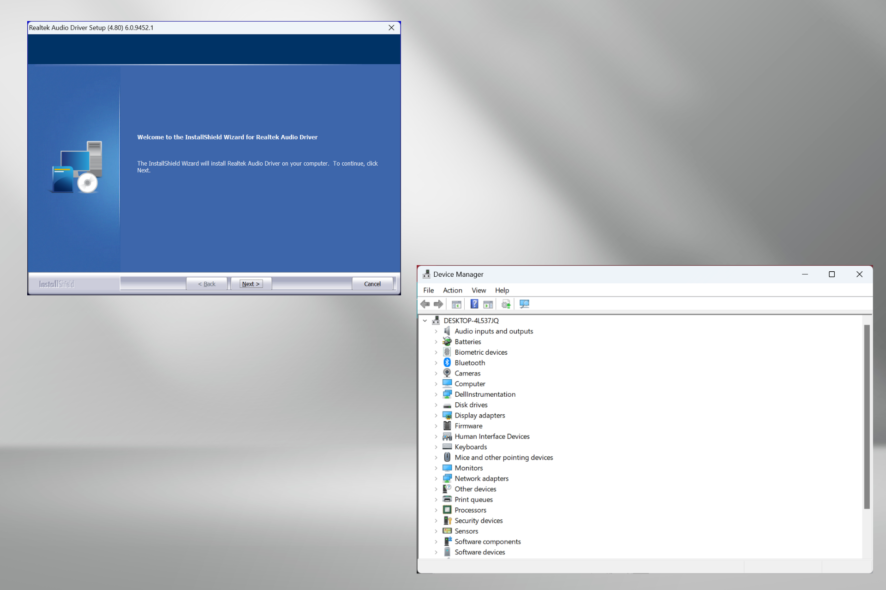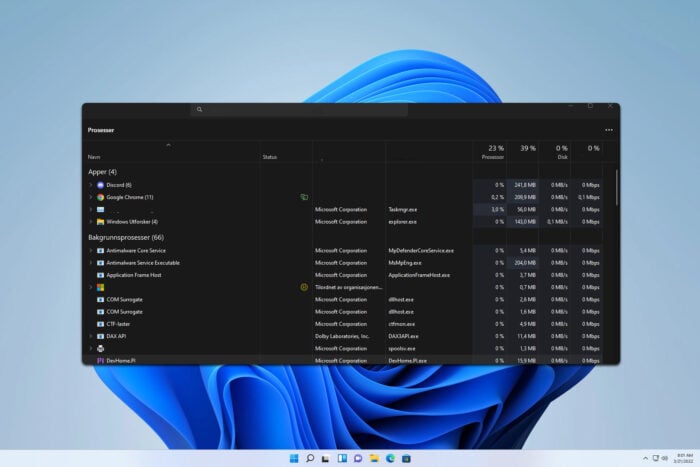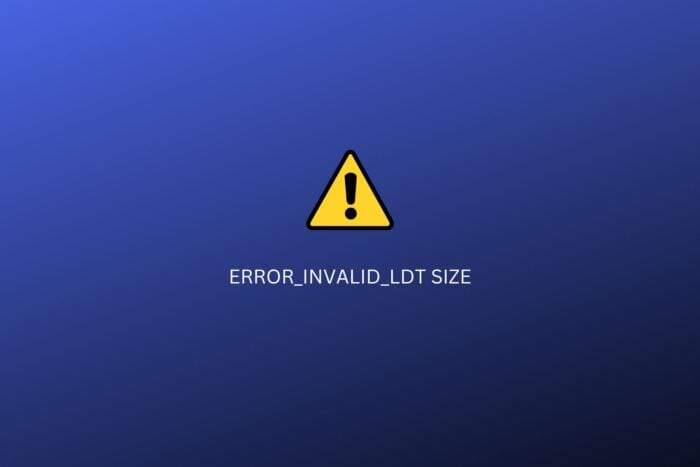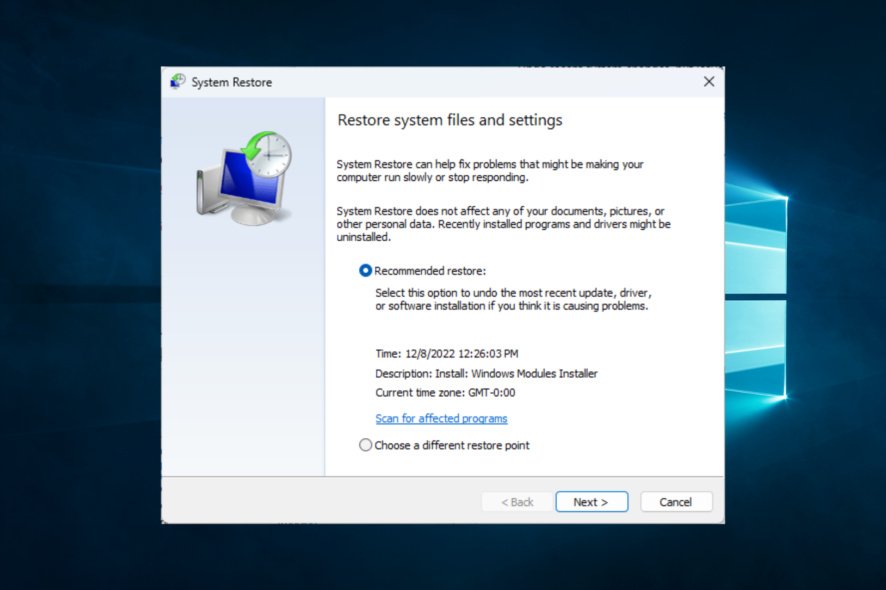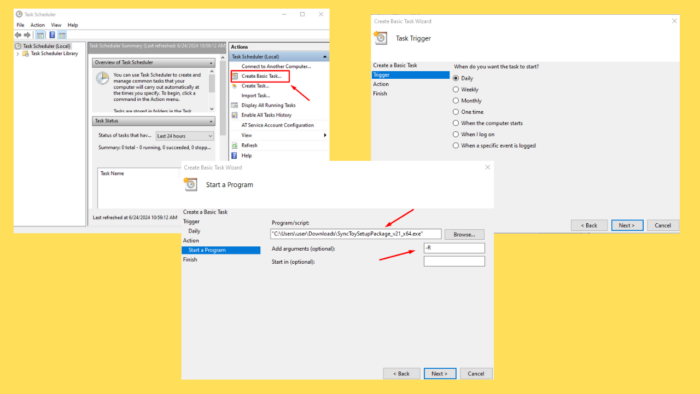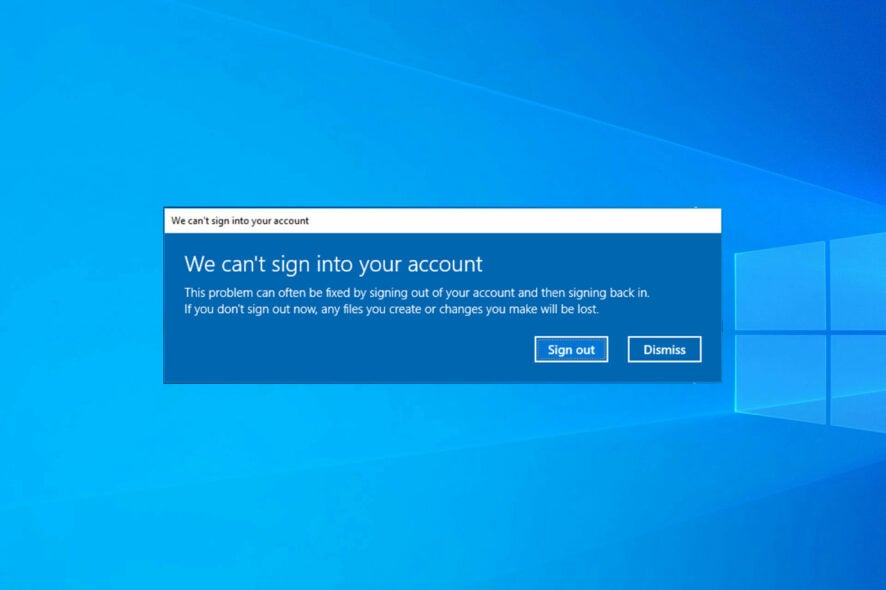CORRECTIONS : Aucun adaptateur ou runtime DirectX 10 ou 11 trouvé  Le message d'erreur **Aucun adaptateur ou runtime DirectX 10 ou 11 trouvé** est un problème qui apparaît parfois pour certains joueurs de Grand Theft Auto 5.
Lorsque ces joueurs lancent GTA 5, le jeu affiche ce message d’erreur :
Aucun adaptateur ou runtime DirectX 10 ou 11 trouvé. Veuillez installer le dernier runtime DirectX ou installer une carte vidéo compatible DirectX 10 ou 11.
Par conséquent, GTA 5 ne se lance pas lorsque ce message d’erreur apparaît. Si cela ressemble à un problème familier, voici comment vous pouvez le résoudre.
Comment résoudre un adaptateur DirectX 10 ou 11 manquant ?
- Mettez à jour le pilote de la carte graphique
- Vérifiez que votre carte graphique prend en charge DirectX 10 ou 11
- Activez TruePlay
- Désinstallez le logiciel D3D Gear
- Désactivez la Game Bar
1. Mettez à jour le pilote de la carte graphique
Vous pouvez mettre à jour manuellement votre pilote en suivant ces étapes :
-
D’abord, ouvrez Exécuter et entrez dxdiag pour ouvrir la fenêtre ci-dessous.
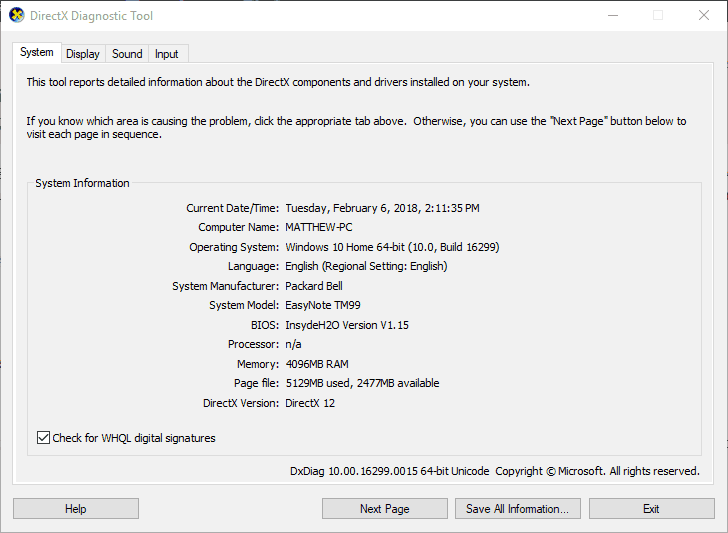
- Notez le système d’exploitation indiqué dans l’onglet Système et le titre de la carte graphique indiqué dans l’onglet Affichage.
-
Vous aurez besoin de ces détails pour mettre à jour le pilote de la carte vidéo.
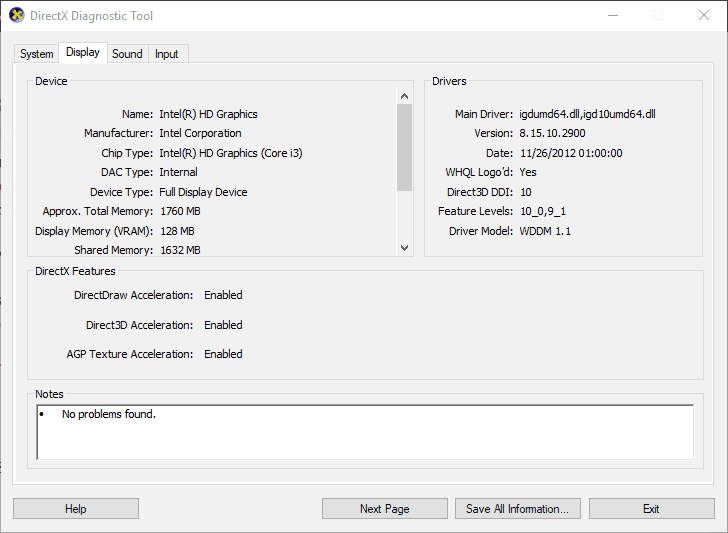
- Ensuite, ouvrez le site Web de votre fabricant de carte graphique, comme Nvidia ou AMD, dans votre navigateur.
- Ouvrez la section des pilotes sur le site du fabricant.
-
Par exemple, sur le site Nvidia, vous pouvez cliquer sur Pilotes pour ouvrir les menus déroulants de l’image ci-dessous.
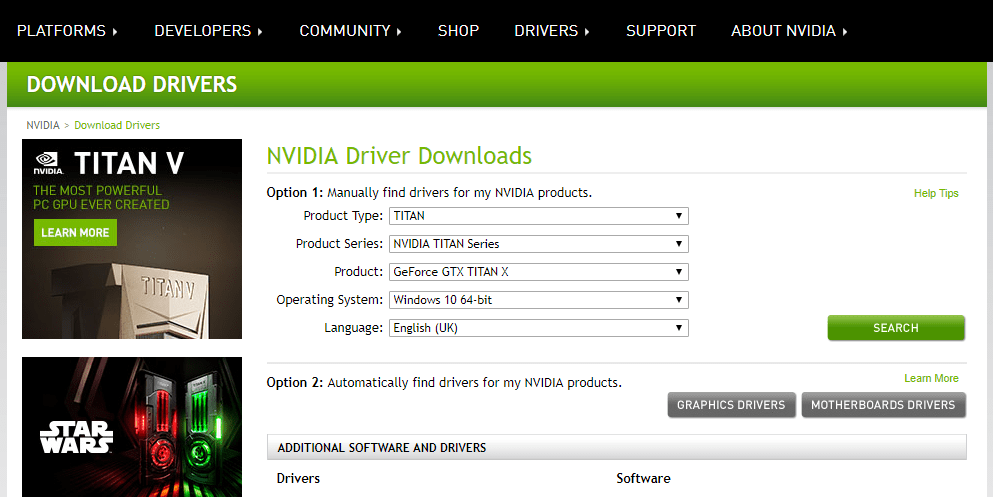
- Sélectionnez les détails de votre carte graphique requis parmi les menus déroulants si le site en inclut.
- Alternativement, vous devrez peut-être entrer votre carte graphique dans une zone de recherche.
- Ensuite, le site indiquera les pilotes correspondants aux détails sélectionnés ou au mot-clé entré lorsque vous appuyez sur le bouton Rechercher.
- Téléchargez un pilote qui correspond à votre plateforme Windows 32 ou 64 bits.
- Ensuite, appuyez sur la touche Win + X.
-
Sélectionnez Gestionnaire de périphériques dans le menu Win + X.
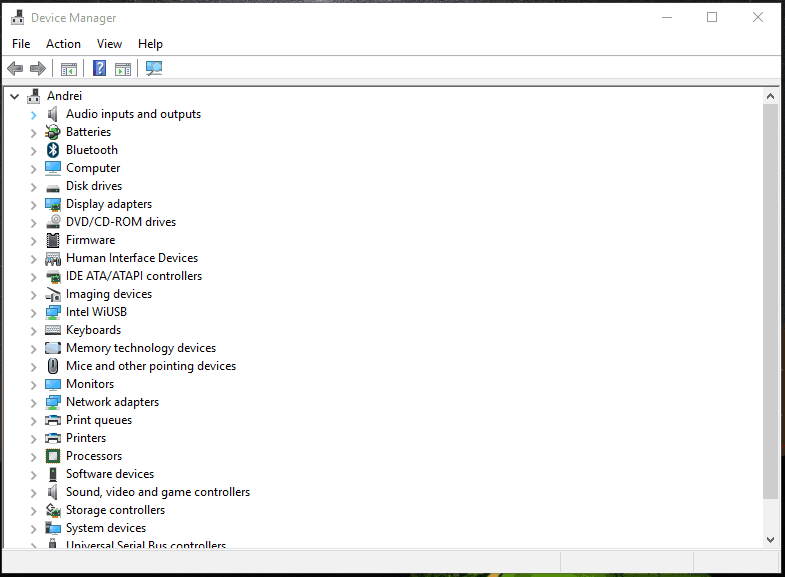
- Cliquez deux fois sur Adaptateurs d’affichage pour développer ses appareils.
-
Ensuite, cliquez avec le bouton droit sur votre carte graphique répertoriée et sélectionnez l’option Mettre à jour le pilote pour ouvrir la fenêtre ci-dessous.
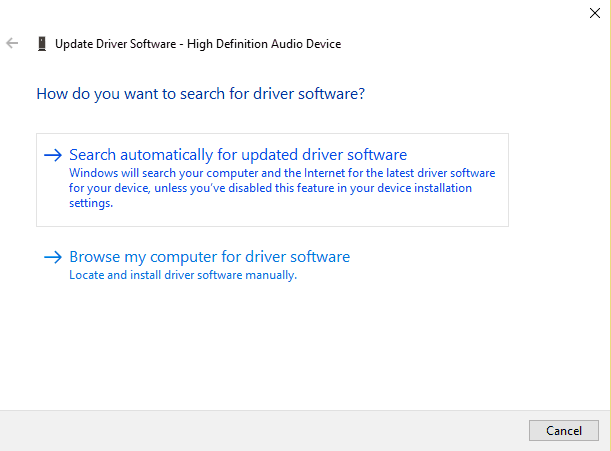
- Cliquez sur l’option Parcourir mon ordinateur pour le logiciel de pilote dans cette fenêtre.
-
Ensuite, vous pouvez sélectionner l’option Permettre de choisir parmi une liste de pilotes disponibles pour sélectionner le dernier pilote de la carte graphique.
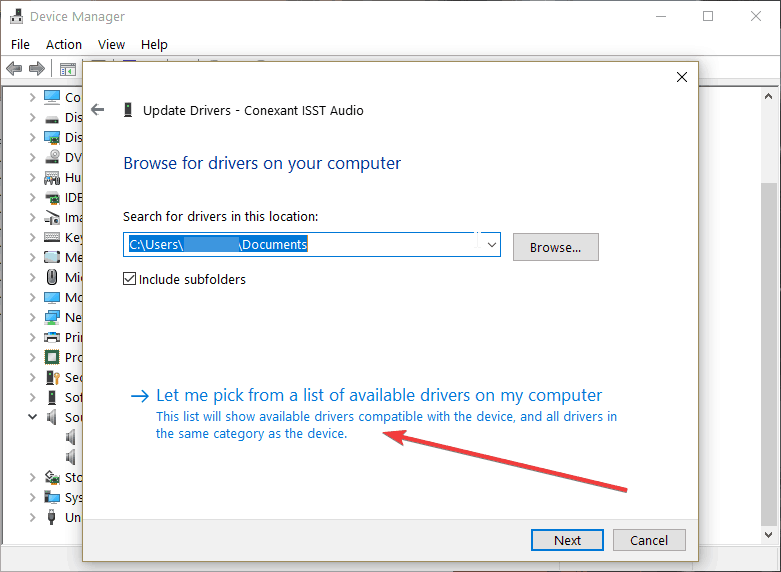
- Appuyez sur le bouton Avoir un disque.
- Cliquez sur le bouton Parcourir pour sélectionner le fichier de pilote requis, puis appuyez sur le bouton Ouvrir.
- Cliquez sur Suivant pour installer le pilote.
- Si votre pilote de carte vidéo est déjà le plus récent et n’a pas besoin d’être mis à jour, réinstallez-le en cliquant avec le bouton droit sur la carte graphique répertoriée dans la fenêtre du Gestionnaire de périphériques et en sélectionnant Désinstaller le périphérique.
- Windows réinstallera automatiquement le pilote lorsque vous redémarrerez le bureau ou le portable.
La réinstallation des pilotes de la carte graphique a résolu l’erreur de runtime DirectX pour certains joueurs de Grand Theft Auto 5. Il existe plusieurs façons de réinstaller un pilote de carte vidéo.
Votre meilleure option est probablement d’obtenir le pilote de carte graphique le plus récent à partir du site du fabricant pour vous assurer d’avoir la dernière version, puis d’installer ce pilote.
2. Vérifiez que votre carte graphique prend en charge DirectX 10 ou 11
- Appuyez sur la touche Win + R pour ouvrir Exécuter.
-
Entrez dxdiag dans Exécuter et cliquez sur OK pour ouvrir la fenêtre ci-dessous.
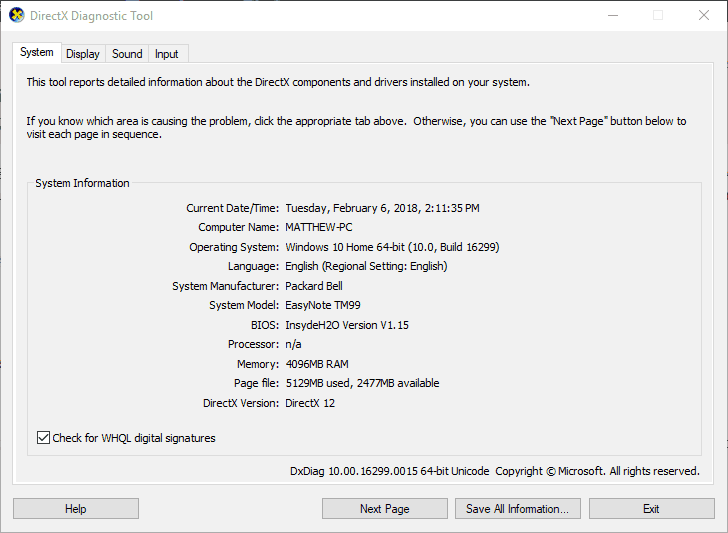
- Maintenant, cliquez sur l’onglet Affichage.
- Vérifiez le détail DDI Direct3D surligné dans l’image ci-dessous.
-
Celui-ci devrait avoir une valeur d’au moins 10 (pour DirectX 10), et s’il est inférieur à cela, vous aurez probablement besoin d’une nouvelle carte graphique compatible DirectX 11.
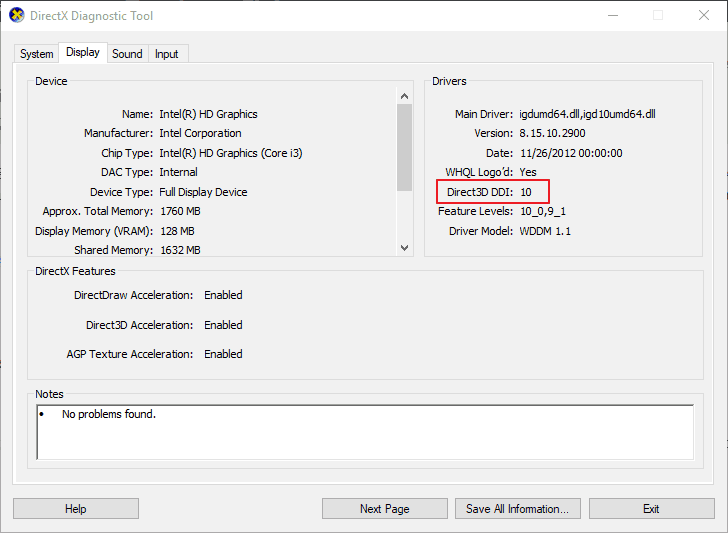 Tout d’abord, vérifiez que votre carte graphique est compatible DirectX 10 ou 11. Si votre carte vidéo ne prend en charge que DirectX 9 ou moins, GTA 5 ne fonctionnera pas. Il se peut donc que vous ayez besoin d’une nouvelle carte vidéo.
Tout d’abord, vérifiez que votre carte graphique est compatible DirectX 10 ou 11. Si votre carte vidéo ne prend en charge que DirectX 9 ou moins, GTA 5 ne fonctionnera pas. Il se peut donc que vous ayez besoin d’une nouvelle carte vidéo.
3. Activez TruePlay
- D’abord, appuyez sur le bouton Cortana dans votre barre des tâches pour ouvrir la zone de recherche.
- Entrez TruePlay dans la zone de recherche de Cortana et sélectionnez TruePlay.
-
Cela ouvrira la fenêtre ci-dessous.
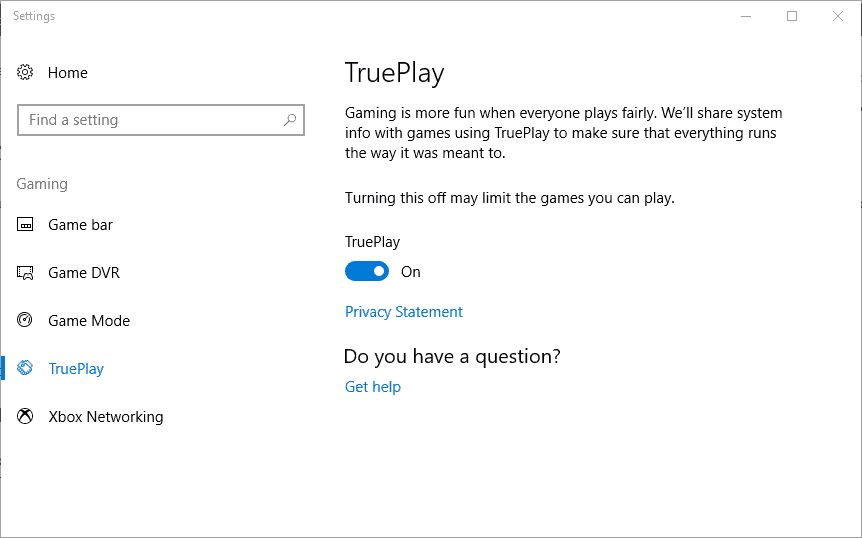
- Maintenant, cliquez sur le paramètre TruePlay pour l’activer.
Si votre carte graphique est compatible DirectX 11, activez le paramètre TruePlay. Microsoft n’a pas précisé entièrement ce que ce paramètre est censé faire, mais certains ont constaté qu’activer ce paramètre pouvait résoudre l’erreur runtime DirectX.
Les détails du paramètre TruePlay indiquent : Désactiver cela peut limiter les jeux auxquels vous pouvez jouer.
4. Désinstallez le logiciel D3D Gear
- Appuyez sur la touche Win + X et sélectionnez Exécuter dans le menu Win + X.
- Entrez appwiz.cpl dans la zone de texte d’Exécuter, puis cliquez sur le bouton OK.
-
Maintenant, sélectionnez le logiciel D3D Gear répertorié dans la fenêtre ci-dessous.
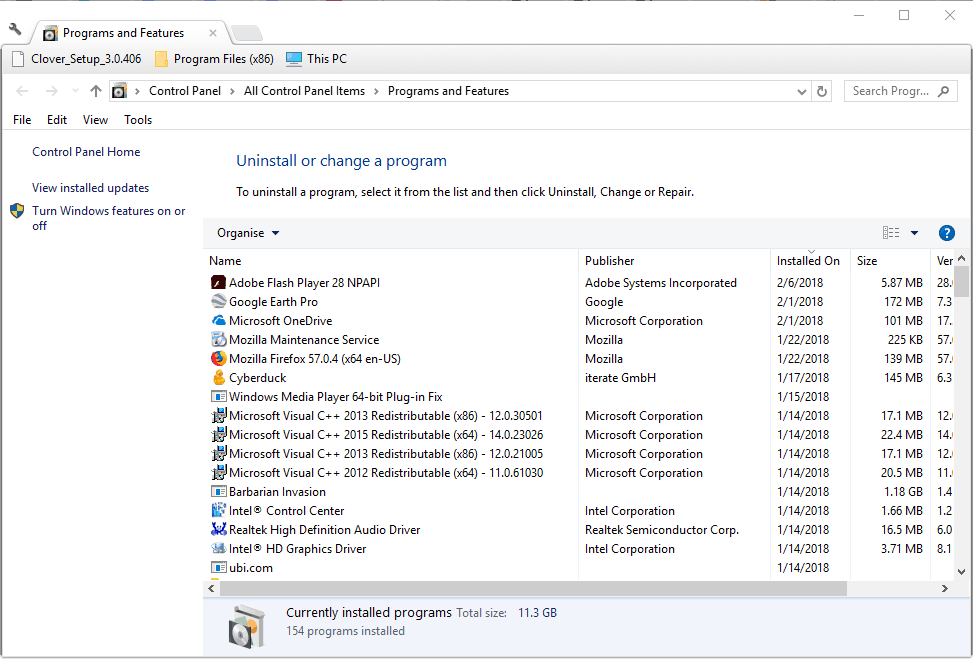
- Appuyez sur le bouton Désinstaller/Modifier.
- Cliquez sur Oui pour confirmer davantage que vous devez supprimer D3D Gear de Windows.
D3D Gear est un logiciel qui enregistre les jeux. Certains joueurs de Grand Theft Auto 5 ont résolu le problème du runtime DirectX en désinstallant ce logiciel. Si vous avez D3D Gear installé, voici comment vous pouvez supprimer ce programme.
5. Désactivez la Game Bar
- Ouvrez l’application Cortana.
- Entrez Game bar dans la zone de recherche de Cortana et cliquez sur le bouton OK.
-
Sélectionnez Contrôler comment la Game bar s’ouvre et reconnaît votre jeu pour ouvrir la fenêtre ci-dessous.
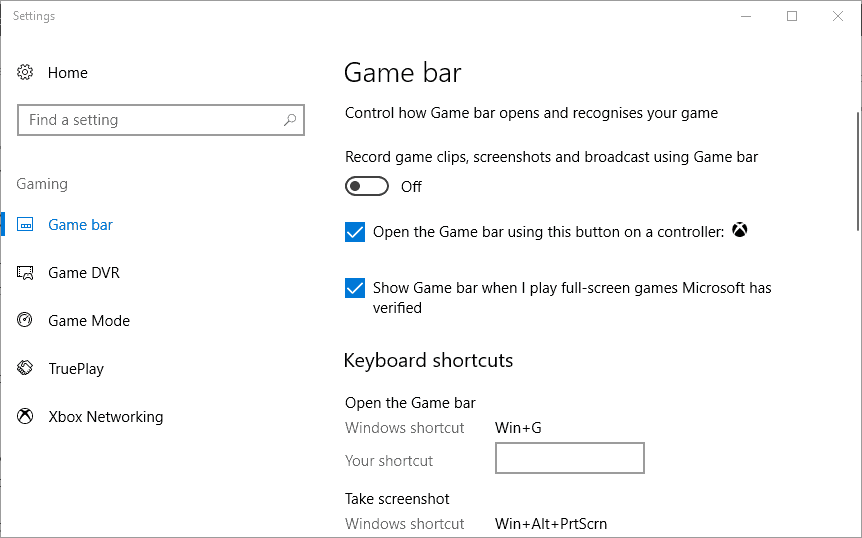
- Désactivez le paramètre Enregistrer des clips de jeu, des captures d’écran et diffuser à l’aide de la Game Bar s’il est actuellement activé.
- De plus, cliquez sur Game DVR et désactivez le paramètre Enregistrer en arrière-plan.
Les mises à jour des builds de Windows 10 incluent également des options d’enregistrement Game bar et Game DVR. Désactiver la Game bar peut également aider à résoudre le problème de runtime DirectX.
Une ou plusieurs de ces solutions pourraient relancer Grand Theft Auto 5 pour vous. Cet article fournit également d’autres conseils pour résoudre les messages d’erreur DirectX. Avez-vous d’autres solutions pour l’erreur de runtime DirectX ? Si oui, merci de les partager ci-dessous.